2025 Google play’de uygulama nasıl yayınlanır?
2025 yılında Google Play’de mobil uygulama yayınlama işlemleri nasıl yapılır? İşte detaylar…
2025 Google play’de uygulama nasıl yayınlanır?
Öncelikle uygulamanızın APK dosyasına sahip olmanız gerekir (Mobiluygulaman’da hesabınıza girip Yayın sekmesinden APK oluşturucu sayesinde indirilebilir veya yine aynı sayfadan kendiniz kaynak kodu indirerek Android Studio ile oluşturabilirsiniz).
Bir Google Play Geliştirici hesabı oluşturduktan (ve 25 USD’lik ücreti Google’a ödediğinizde), https://play.google.com/apps/publish adresine gidin ve Google Play hesabınıza giriş yapın.
(Alttaki ekranlar sürekli güncellendiğinden, yazı tarihinden sonra bazı değişiklikler söz konusu olabilir)
1. Tüm Uygulamalar’ı ve ardından + Yeni uygulama ekle’yi tıklayın.
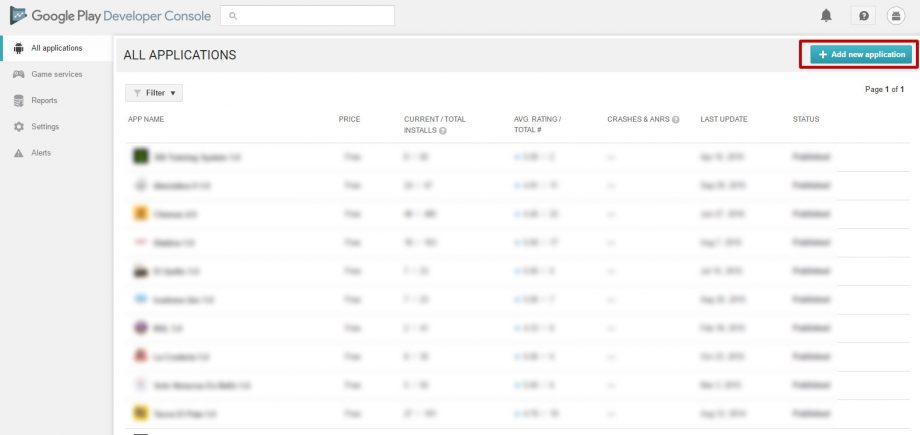
2. Varsayılan dilinizi seçin, uygulamanızın Başlığını girin ve APK Yükle’yi tıklayın.
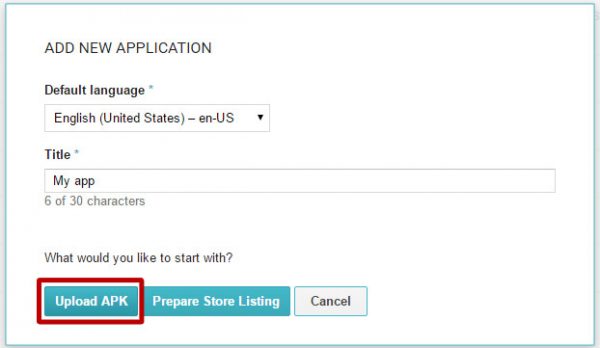
3. Üretiminize ilk APK’nızı yükle seçeneğini tıklayın.
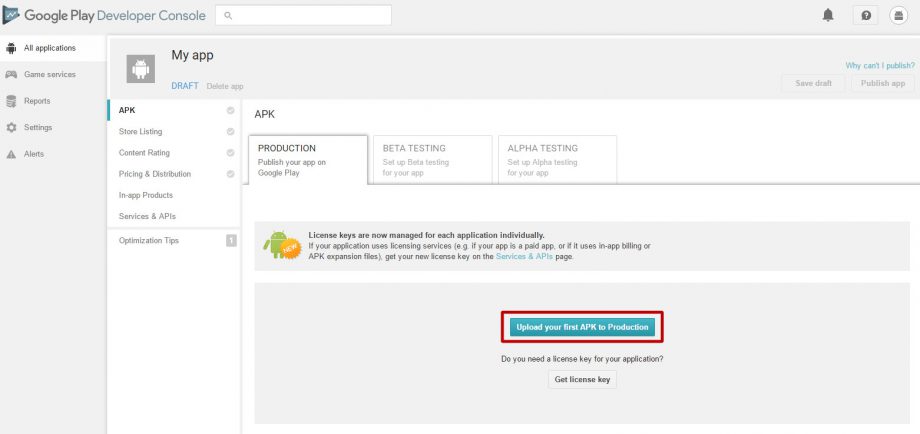
4. Dosyaları taramak için APK dosyanızı sürükleyip bırakın ve APK dosyanıza göz atın.
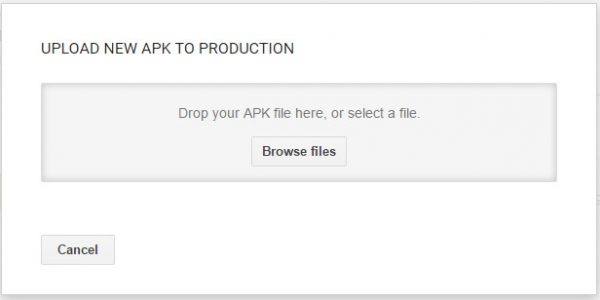
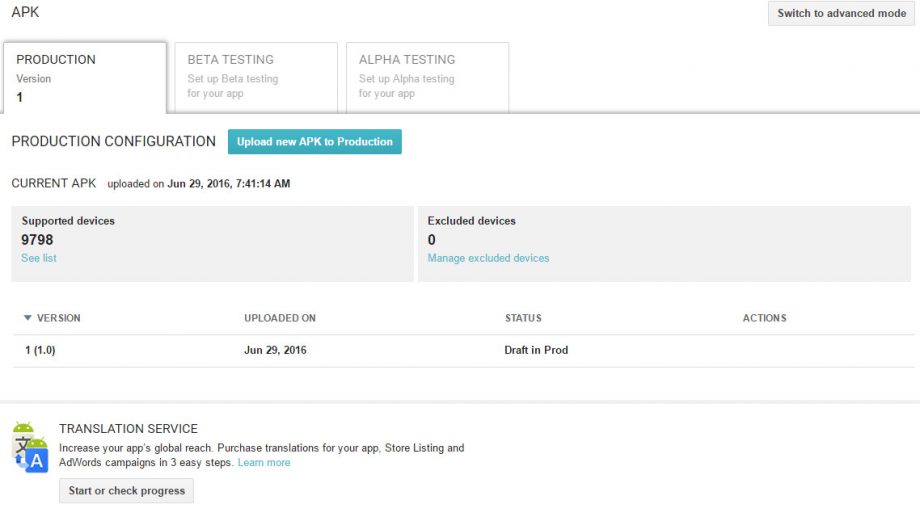
5. Mağaza Girişi sekmesini tıklayın.
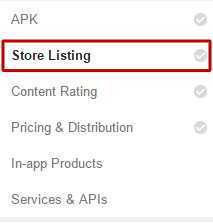
6. Ürün Ayrıntılarında, uygulamanızın Kısa ve Tam Açıklamasını girin.
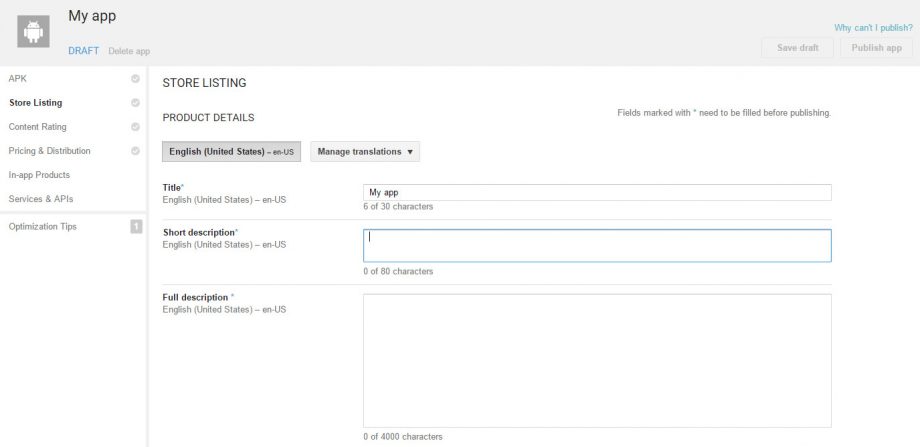
7. Grafik Varlıklarda (Telefon), + Ekran Resmi Ekleme’yi tıklayın veya uygulamanızın ekran görüntülerini eklemek için bir ekran resmi bırakın.
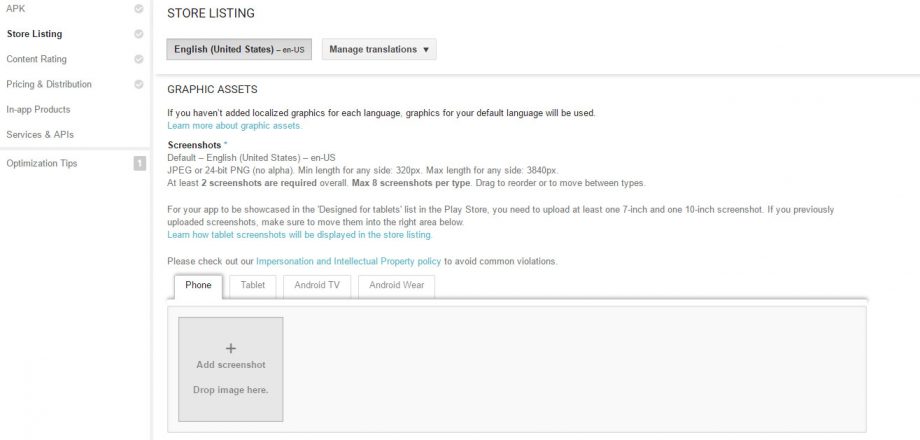
Uygulamanızdan en az 2 ekran görüntüsü sağlamanız gerekir.
8. Uygulama simgenizi (512×512) eklemek için + Yüksek çözünürlüklü simge ekleyin veya simgesini tıklayın.
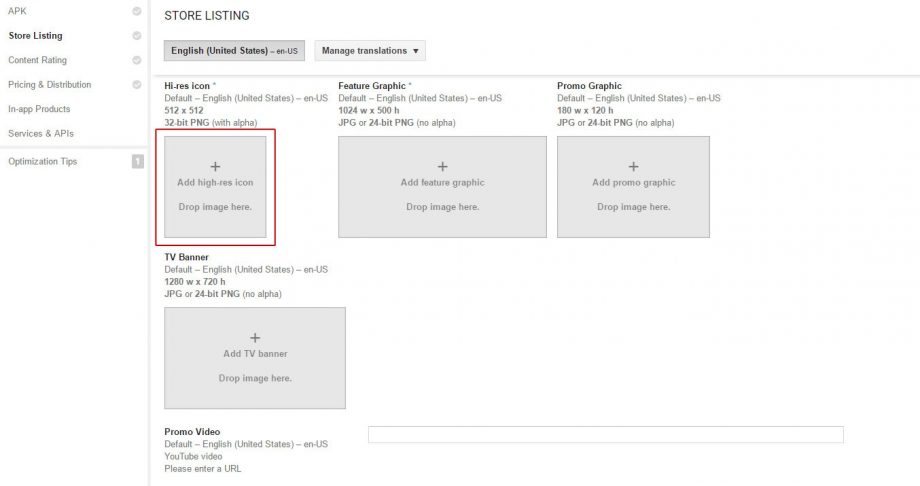
9. + Özellik grafik ekle veya Özellik Grafiği Bırak seçeneğini tıklayın. Bu resim Play Store’daki Mağaza Girişi sayfanızın en üstünde görüntülenecektir.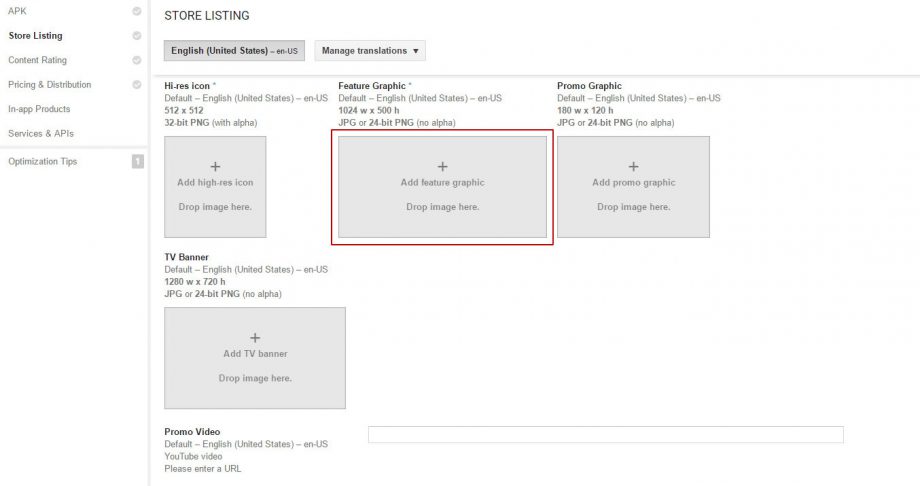
10. Ayrıca, uygulamanızı tanıtmak için bir Promosyon Grafiği ve bir Promosyon Video (YouTube video URL’si) de ekleyebilirsiniz, ancak isteğe bağlıdır.
11. Kategorizasyon’da, Uygulama Türü, Kategori ve İçerik Derecelendirme’nizi seçin.
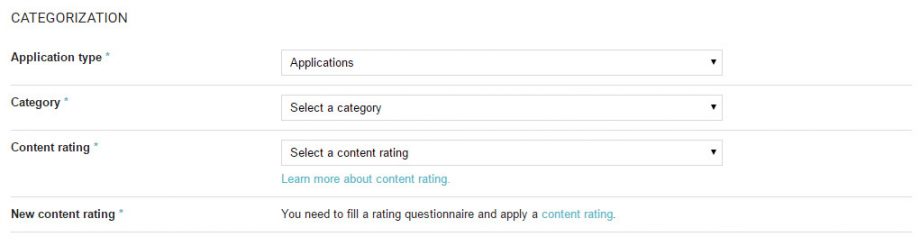
12. İrtibat Bilgilerinde, Web Sitesi, E-posta ve Telefon numaranızı giriniz (isteğe bağlı).
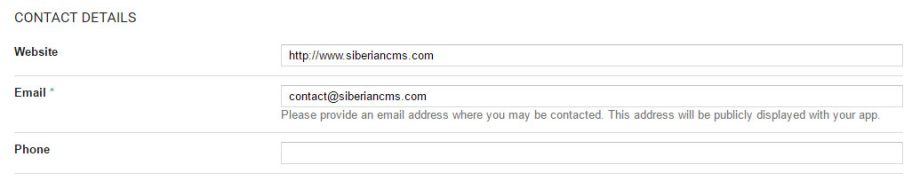
13. Özel Politika’da, uygulamanız için bir gizlilik politikası URL’si ekleyebilir veya şu anda bir gizlilik politikası URL’si gönderme seçeneğini belirleyebilirsiniz.
14. Sayfanın üst kısmına dönün ve Kaydet’i tıklayın.
15. İçerik Derecelendirmesi sekmesini tıklatın. Bilgileri inceleyin ve Devam et’i tıklayın.
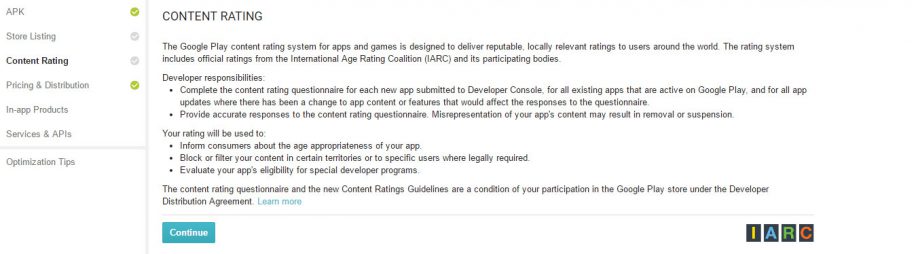
16. E-posta adresinizi girin.
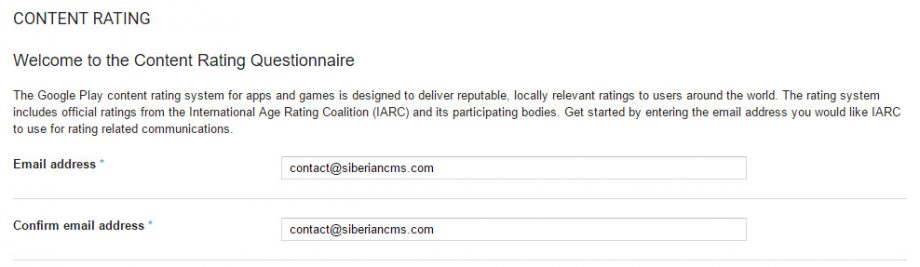
17. Bir kategori seçin ve anketi doldurun.
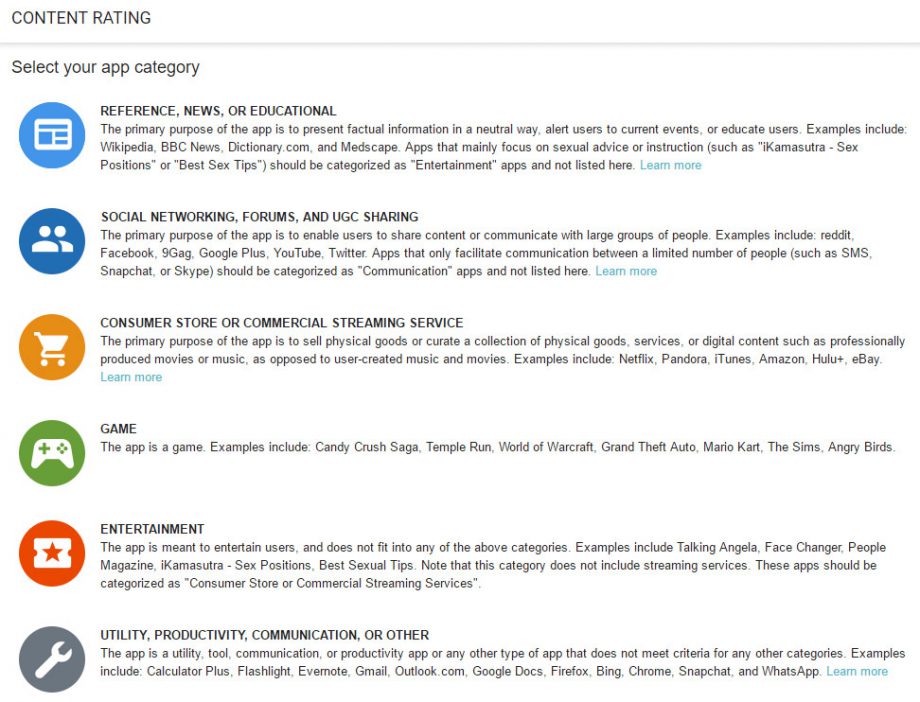
18. Anketi doldurduktan sonra, Anketi kaydet’i tıklayın.
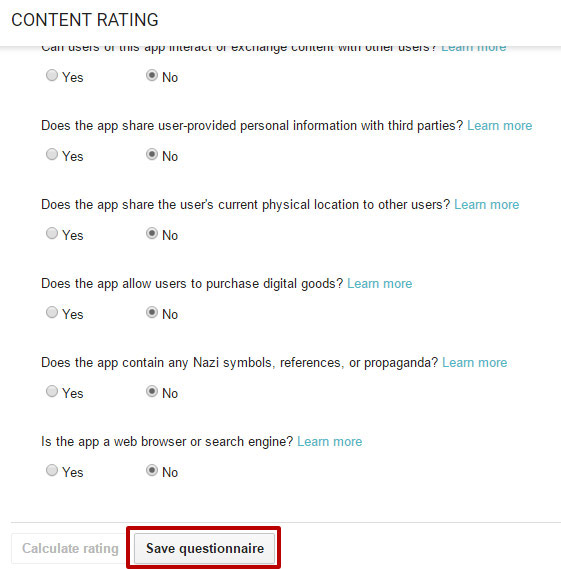
Sonra Derecelendirme hesapla’yı tıklayın,
![]()
Ve bitirmek için derecelendirmeyi uygula’yı tıklayın.
![]()
19. Fiyatlandırma ve Dağıtım sekmesini tıklayın.
20. Kullanıcı programlarını seçin (genellikle Google Play for Work), ardından uygulamanızın Türünü seçin, Bedava veya Ücretli.
Ücretli bir uygulama yayınlamak istiyorsanız, Google Play Hesabınıza bir satıcı hesabı eklemeniz gerekir.
Not: Bir uygulama Ücretsiz olarak yayınlandıktan sonra Ücretli olarak değiştirilemez.
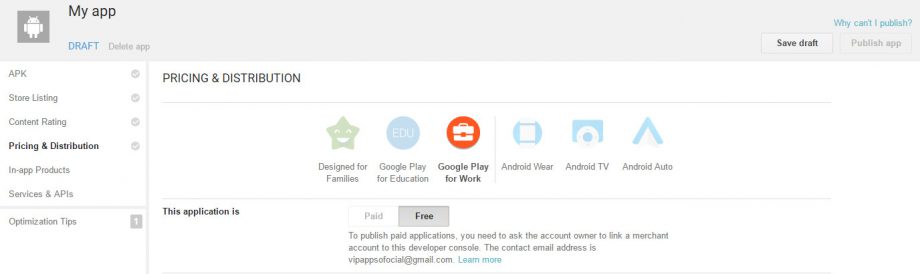
21.Ülkeler bölümünde, uygulamanızı tüm bölgelere dağıtmak için Tüm Ülkeleri Seç’i seçin veya listeden belirli ülkeleri seçin.
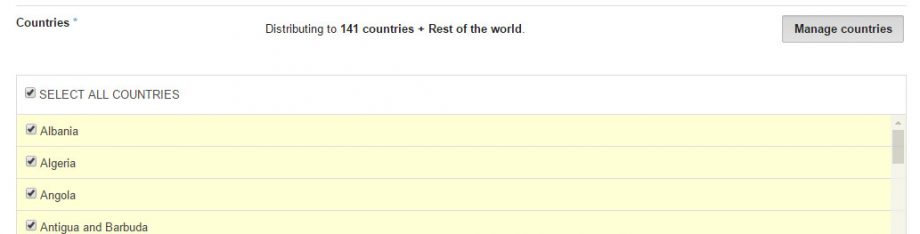
22. Reklam İçer’de, uygulamanızın reklam içerip içermediğini seçin (uygulamanız için AdMob’u kullanıyorsanız Evet’i seçin).

23. Kullanıcı Programlarında, Google Play Eğitim Sürümü seçeneğine (isteğe bağlı) ve Pazarlama kapsamı dışında kalma seçeneğine (isteğe bağlı) katılmayı seçebilirsiniz.
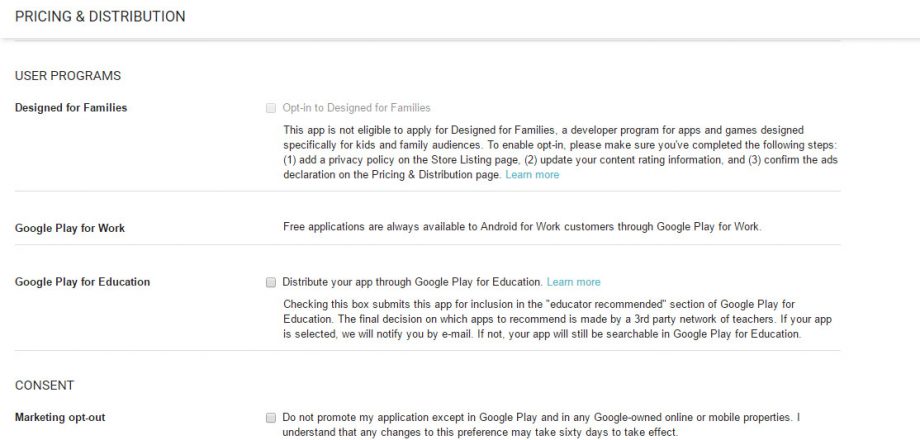
24. Onay’da, Android İçerik yönergelerini okuyun ve uygulamanızın yönergeleri karşıladığını belirtmek için onay kutusunu seçin.
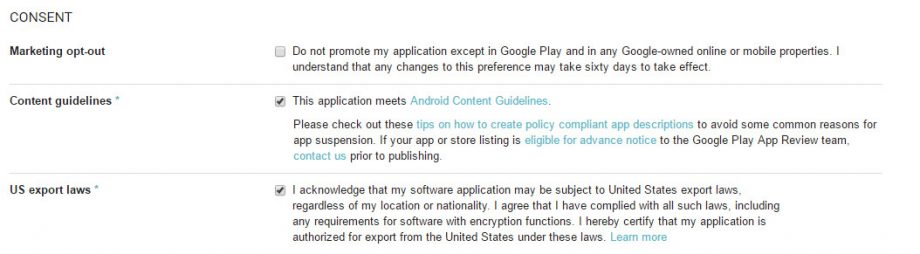
Ardından ABD ihracat yasalarını okuyun ve onay kutusunu seçin.
25. Sayfanın en üstüne dönün ve Kaydet’i tıklayın.
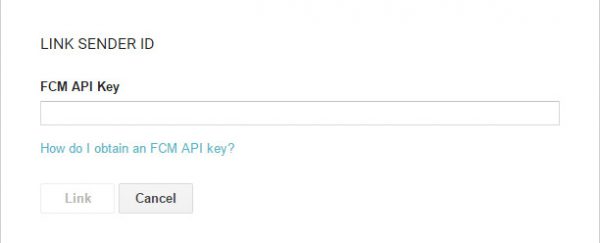
27. Her şey yolundaysa, APK, Mağaza Girişi, İçerik Derecelendirmesi ve Fiyat Dağıtımı sekmelerinde yeşil bir onay işareti olacaktır. Eğer değilse bir şey eksik.
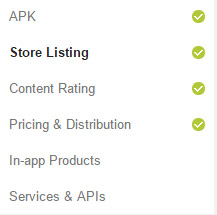
28. Yayınla’ya tıklayın.
![]()
Evet, uygulamanız artık yayınlanmak için gönderildi. Bundan sonrası Google Play yöneticilerine kalıyor. Onaylamaları 7 güne kadar sürebilir ve onaylayacakları garanti değildir.
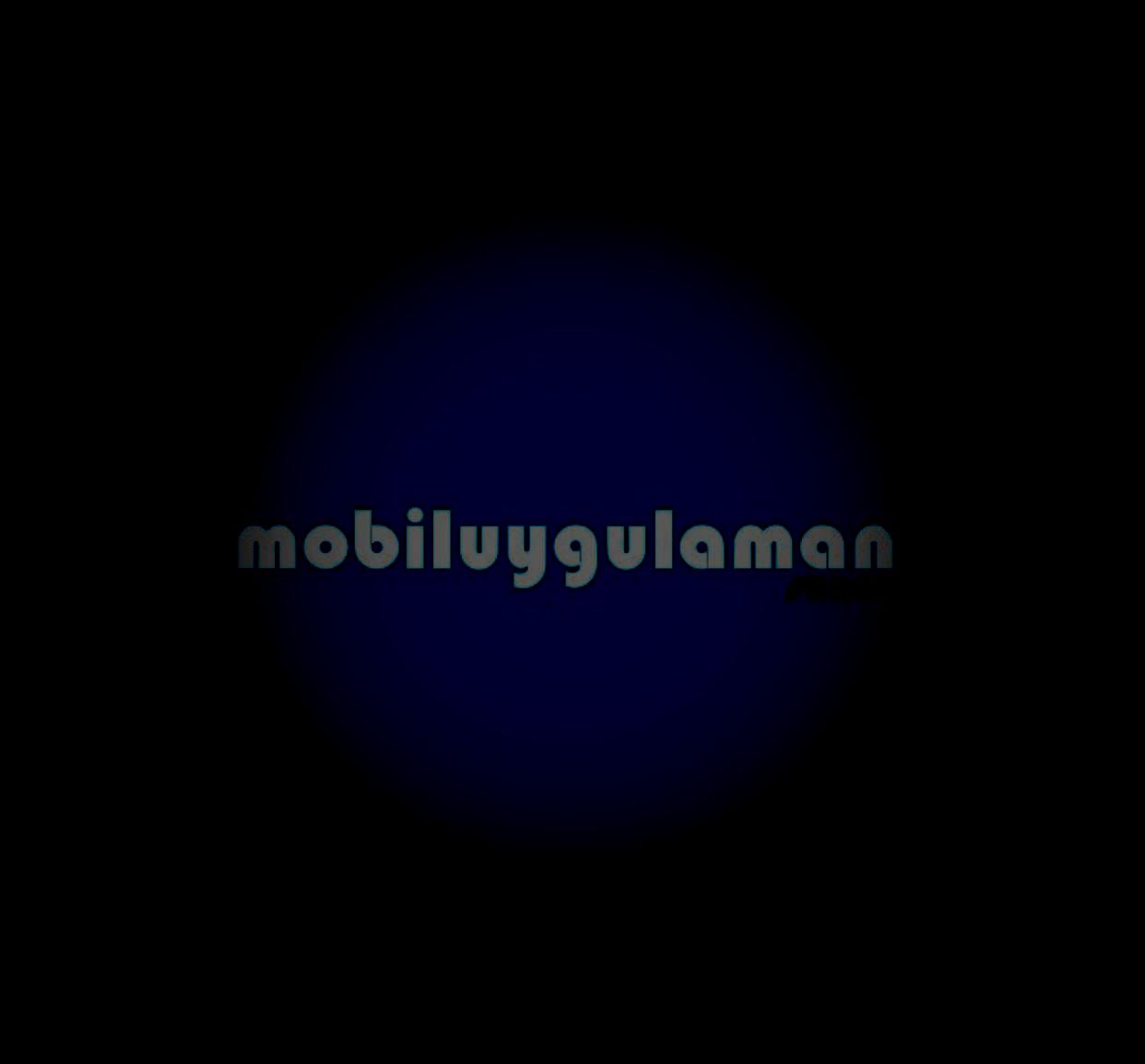
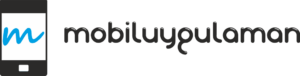
1 yorum